主编教您win10开机黑屏时间长怎么办
分类:win10教程 发布时间:2019-03-21 11:22:00
随着win10系统的完善,现在越来越多的朋友安装win10系统,win10闪电般的开机速度也是大家有目共睹的,可是有时候也会出现一些例外。那么,我们该如何解决win10开机黑屏时间长的问题呢?
win10开机黑屏时间长怎么办呢?等啊等啊,都快以为电脑坏了的时候终于进入系统了。为什么win10进入系统需要这么长时间呢?下面,我就给大家介绍一下解决win10开机黑屏时间长的解决方法
方法一
1、打开开始菜单,点击控制面板
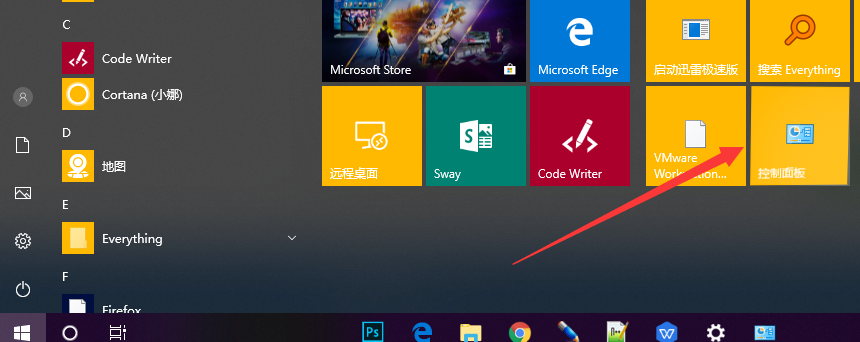
黑屏电脑图解1
2、选择“硬件和声音”>>“更改电源按钮的功能”>>“更改当前不可用的设置”按钮。

黑屏电脑图解2
3、在“关机设置”下取消勾选“启用快速启动(推荐)”项,点击“保存修改”即可
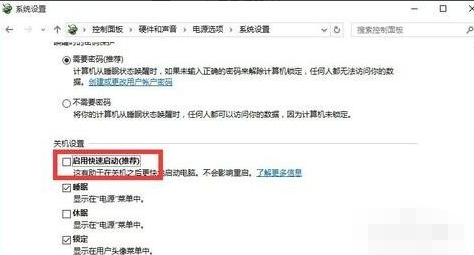
win10开机黑屏很久电脑图解3
方法二、
1、按下win+R快捷键打开“运行”窗口,输入“msconfig”点击确定
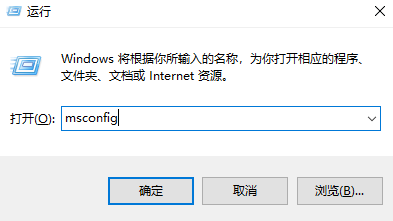
win10开机黑屏时间长电脑图解4
2、打开“系统配置”窗口,选择“常规”,勾选“有选择的启动”项,同时勾选“加载系统服务”和“加载启动项”。
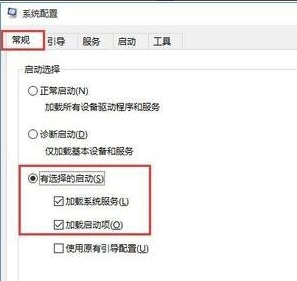
win10电脑图解5
3、点击“引导”选项卡,将“超时”设置为“3”秒后点击“高级选项”
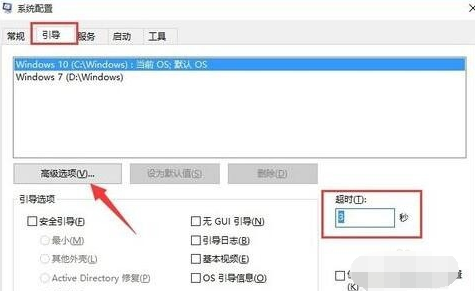
win10开机黑屏很久电脑图解6
4、勾选“处理器个数”,点击下拉按钮将“处理器个数”设置为“2”。点击“确定”
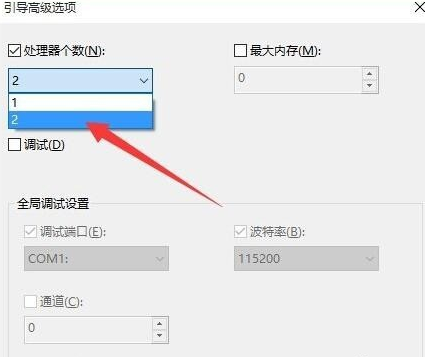
黑屏电脑图解7
以上就是解决win10开机黑屏时间长的方法了,希望能帮助到你






 立即下载
立即下载







 魔法猪一健重装系统win10
魔法猪一健重装系统win10
 装机吧重装系统win10
装机吧重装系统win10
 系统之家一键重装
系统之家一键重装
 小白重装win10
小白重装win10
 杜特门窗管家 v1.2.31 官方版 - 专业的门窗管理工具,提升您的家居安全
杜特门窗管家 v1.2.31 官方版 - 专业的门窗管理工具,提升您的家居安全 免费下载DreamPlan(房屋设计软件) v6.80,打造梦想家园
免费下载DreamPlan(房屋设计软件) v6.80,打造梦想家园 全新升级!门窗天使 v2021官方版,保护您的家居安全
全新升级!门窗天使 v2021官方版,保护您的家居安全 创想3D家居设计 v2.0.0全新升级版,打造您的梦想家居
创想3D家居设计 v2.0.0全新升级版,打造您的梦想家居 全新升级!三维家3D云设计软件v2.2.0,打造您的梦想家园!
全新升级!三维家3D云设计软件v2.2.0,打造您的梦想家园! 全新升级!Sweet Home 3D官方版v7.0.2,打造梦想家园的室内装潢设计软件
全新升级!Sweet Home 3D官方版v7.0.2,打造梦想家园的室内装潢设计软件 优化后的标题
优化后的标题 最新版躺平设
最新版躺平设 每平每屋设计
每平每屋设计 [pCon planne
[pCon planne Ehome室内设
Ehome室内设 家居设计软件
家居设计软件 微信公众号
微信公众号

 抖音号
抖音号

 联系我们
联系我们
 常见问题
常见问题



